サポートトップ オンラインマニュアル MySQLの利用 共用サーバー・専用サーバー・MySQLプラン DBサーバー情報
共用サーバー・共用サーバー3G・MySQLプランをご利用中の場合は、当社コントロールパネルからMySQLデータベースサーバー情報を確認できます。
コントロールパネル:◇コントロールパネル > データベース > MySQL > DBサーバー情報
※ コントロールパネル内で移動する場合は、次の操作を行ってください。
上部メニューの「データベース」から「MySQL」の「DBサーバー情報」をクリックします。
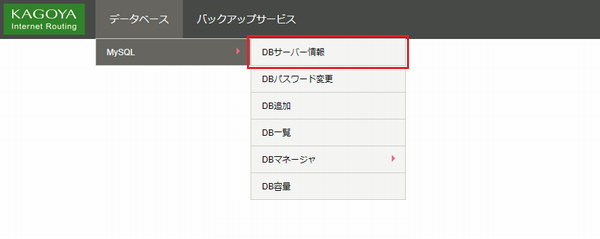
![[DBサーバー情報]](images/cp_main_info.png)
以下の情報が表示されます。
| DBサーバー名 | データベースサーバー名が表示されます。 例)mysql**-**.kagoya.net |
|---|---|
| 接続環境 | 共用サーバー・共用サーバー3Gの場合、利用開始時に選択した接続環境か表示されます。 |
| DBユーザー名 | データベース接続ユーザー名が表示されます。 例)kir000000
|
| MySQLバージョン | ご利用中のMySQLのバージョンが表示されます。 |
| SSL証明書 | データベースへの接続にSSLを利用する場合は、証明書をダウンロードしてご利用ください。 |
外部サーバーからデータベースサーバーに接続する際、SSLを利用して通信内容を暗号化することで、セキュリティを高めることができます。
mysql_connect() や mysql_pconnect() でMySQLデータベースに接続するときに、SSLによる暗号化を使用するには、定数 MYSQL_CLIENT_SSL を指定します。
※ mysql_connect() や mysql_pconnect() は PHP 5.5.0 で非推奨になり、PHP 7.0.0 で削除されました。
記述例
■ 参考URL PHPマニュアル: http://php.net/manual/ja/mysql.constants.php
PHP 5.3 以降のバージョンをご利用の場合は、上記方法のほかに、当社コントロールパネルからダウンロードしたSSL証明書を利用する方法でも接続できます。
「SSL証明書のダウンロード」をクリックします。
「server-cert.pem」というファイル名で任意の場所に保存します。
MySQLデータベースを利用するPHPスクリプトを設置するウェブサーバーの任意の場所に、証明書「server-cert.pem」をアップロードします。
下記のPHPマニュアルを参考にして、PHPスクリプト側で、mysqli_ssl_set() と mysqli_real_connect() を使用して、SSL接続の設定をします。
■ 参考URL PHPマニュアル: http://php.net/manual/ja/mysqli.ssl-set.php
■ 参考URL PHPマニュアル: http://php.net/manual/ja/mysqli.real-connect.php
共用サーバーS11, S21, S31 をご利用中の場合は、当社コントロールパネルからデータベースサーバーを変更することで接続環境と MySQL バージョンを変更できます。
コントロールパネル:◇コントロールパネル > データベース > MySQL > DBサーバー情報
※ コントロールパネル内で移動する場合は、次の操作を行ってください。
上部メニューの「データベース」から「MySQL」の「DBサーバー情報」をクリックします。
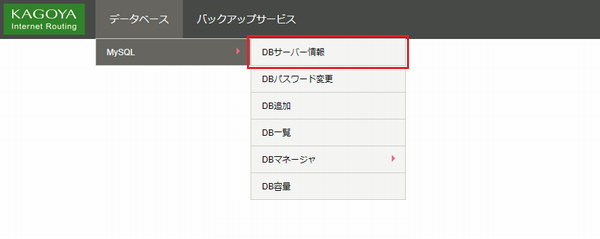
![[DBサーバー情報]](images/cp_main_info_01.png)
[データベースサーバー変更] から、変更したい MySQL バージョンと接続環境を選択し、
「変更」をクリックします。
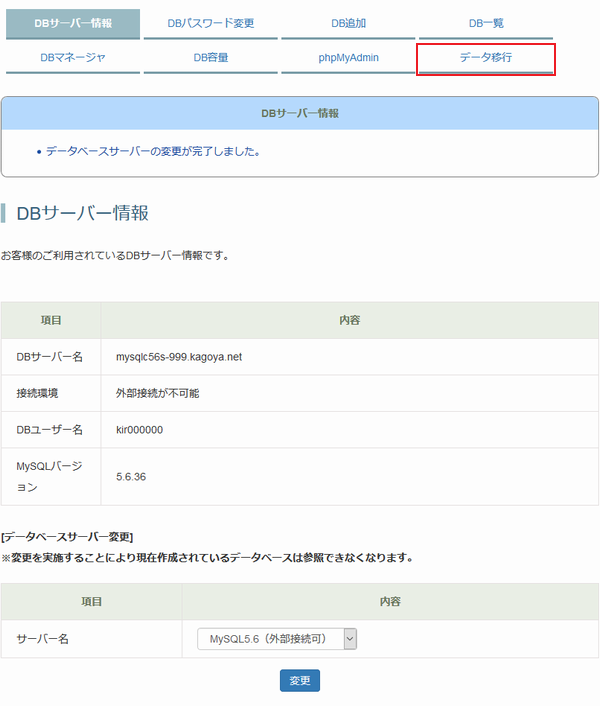
変更前サーバーからデータを移行する場合は上部メニューの「データ移行」をクリックします。
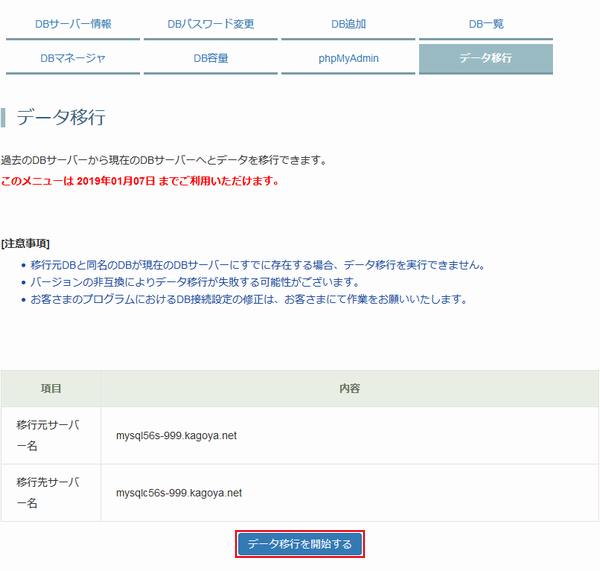
移行元サーバー名を選択し、「データ移行を開始する」をクリックします。
「OK」をクリックします。
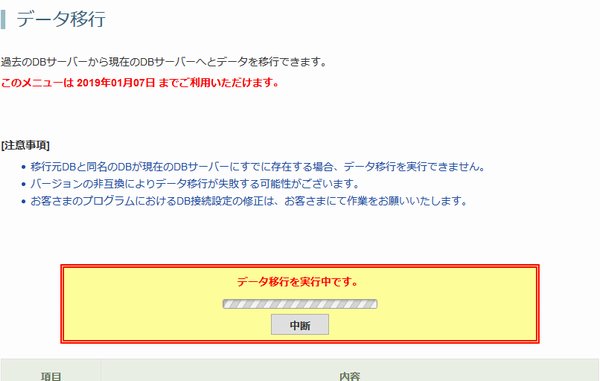
※ データ移行実行中は、画面を閉じないでください。途中で画面を閉じるとデータ移行が中断してしまいます。
※ データの容量によっては移行に時間がかかる場合がございますので移行完了までお待ちください。
「OK」をクリックします。